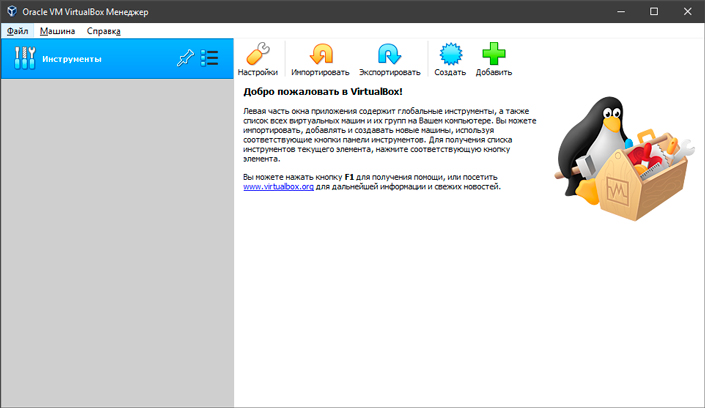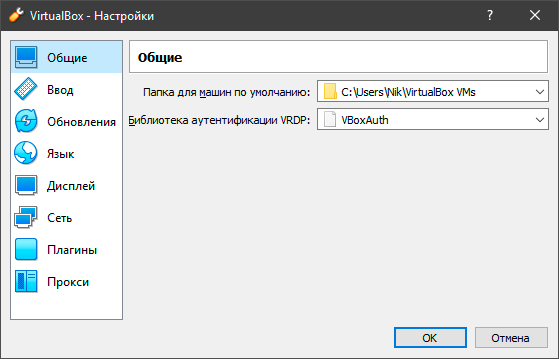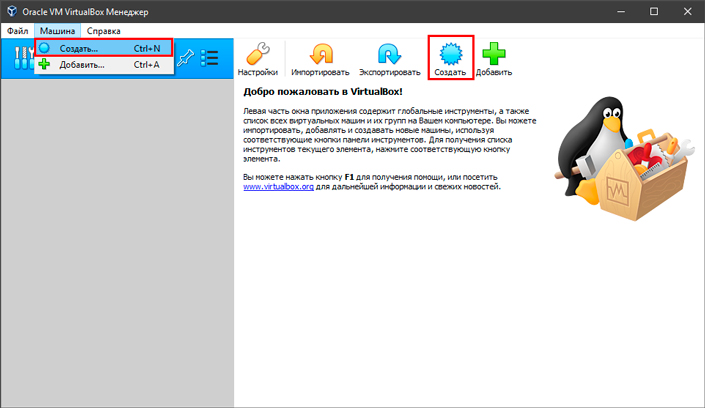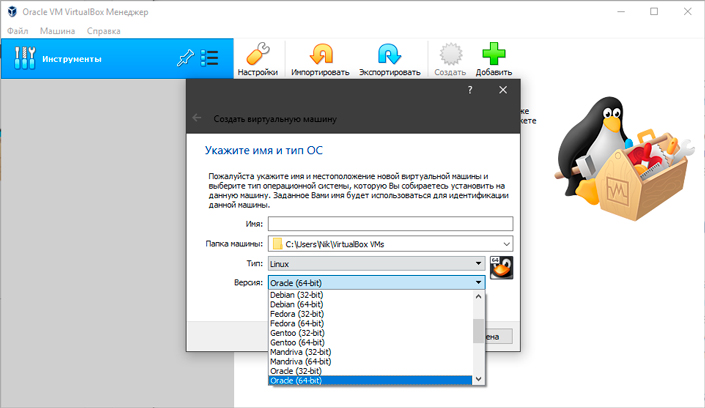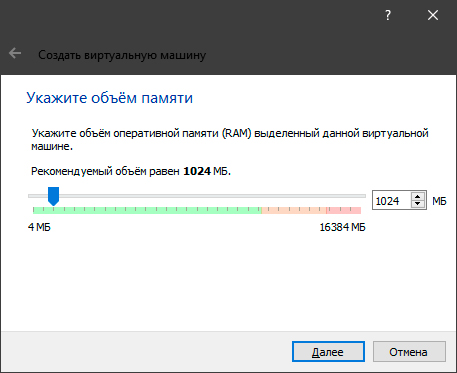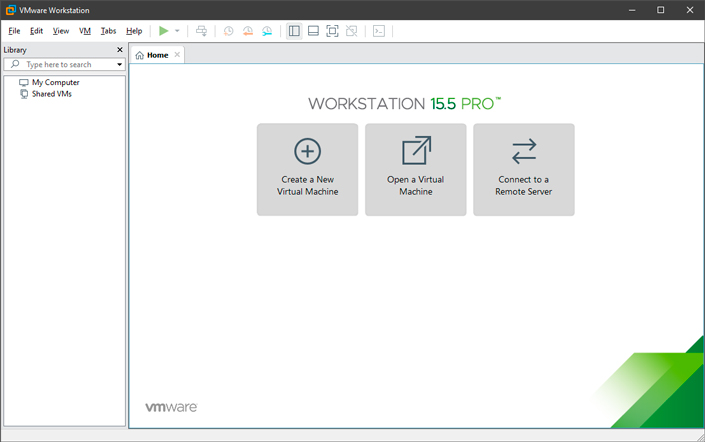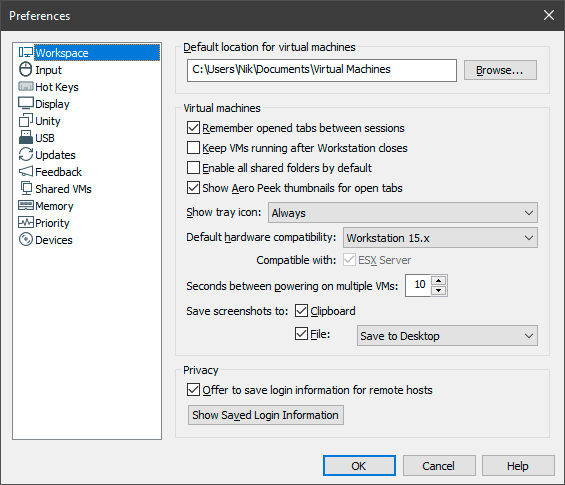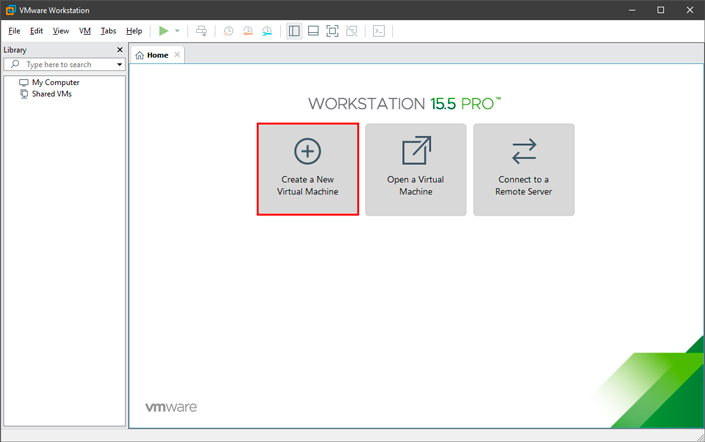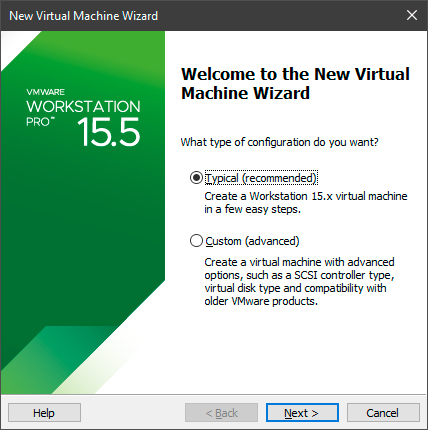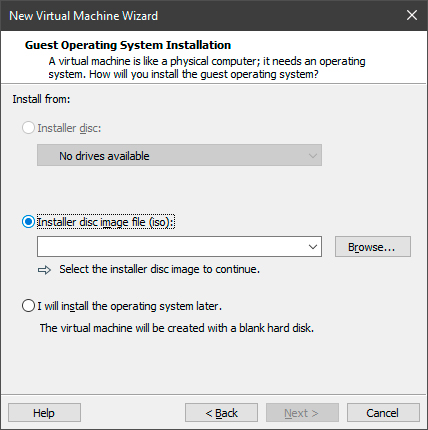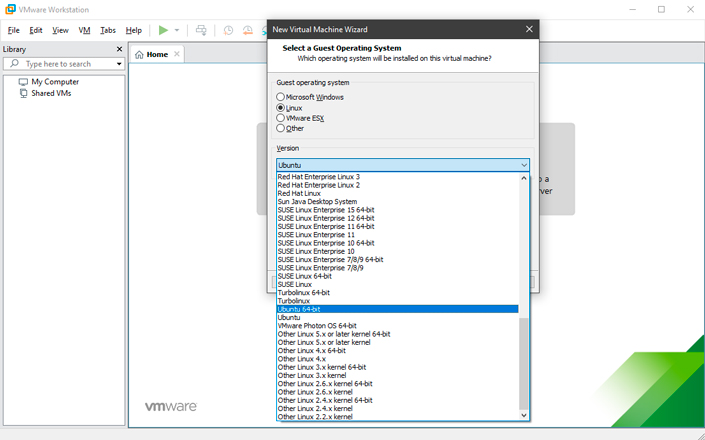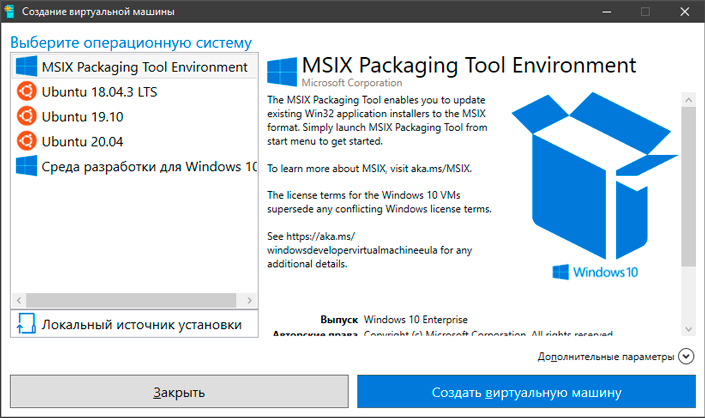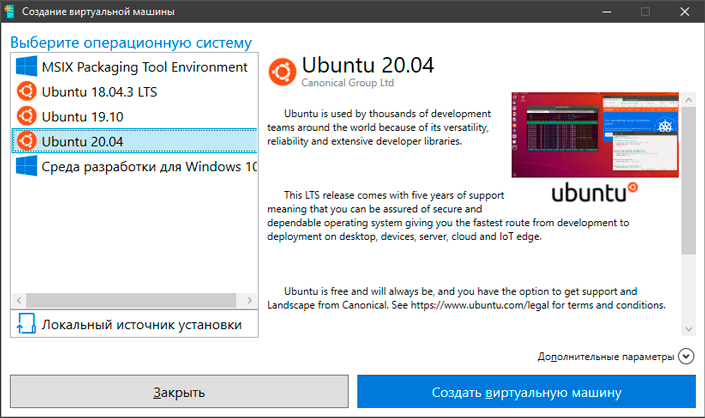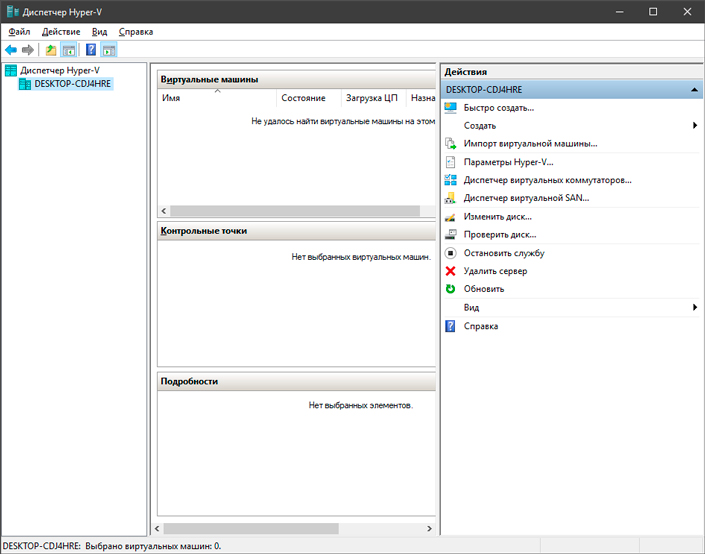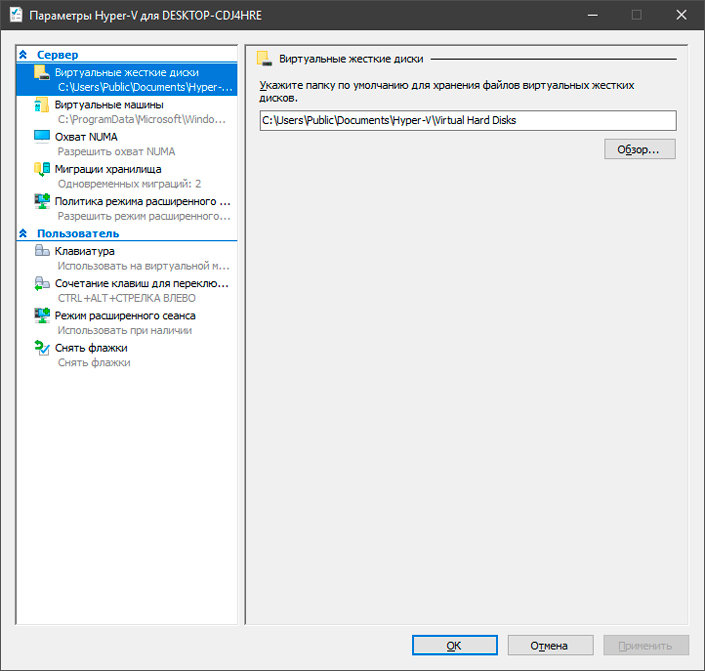Vmware или virtualbox что лучше
Сравнение VirtualBox, VMware и Hyper-V. Какая платформа лучше?
Простыми словами о сложном. Мы сравним 3 ведущие платформы виртуализации, расскажем о преимуществах виртуальной машины Hyper-V и поможем выбрать лучшую среду для вашего компьютера.
Содержание статьи:
Что такое виртуальная машина
Виртуализация — это удобный способ получить широкий спектр возможностей разных операционных систем без необходимости устанавливать их. Несомненно, вам по прежнему придется их загружать и проводить своего рода инсталляцию в соответствующих программах, тем не менее работать с BIOS и, уж тем более, убивать файлы жесткого диска ради установки ОС больше не придется.
В IT-индустрии существует несколько программ, предоставляющих возможность виртуализации: Oracle VirtualBox, VMware и Microsoft Hyper-V. Особый акцент мы сделаем на VirtualBox и VMware, поскольку Hyper-V хоть и удобен, но он по прежнему существенно отстает от своих конкурентов и не обладает нужной гибкостью.
Все приложения разные. Oracle предоставляет VirtualBox в качестве гипервизора для запуска виртуальных машин, в то время как VMware разработали сразу несколько приложений под индивидуальные нужды. Обе платформы быстры, надежны и обладают широким набором интересных функций. Некоторые из них доступны сразу на обоих платформах, но есть и уникальные возможности, на которых мы сделаем остановку в дальнейших главах.
Если вы ищете лучшую платформу для виртуализации, мы вам поможем. В этой статье будут разобраны все основные функции Oracle VirtualBox, VMware и Microsoft Hyper-V.
Модель лицензирования
Каждая компания разработала свои собственные системы лицензирования, поэтому важно знать и понимать нюансы каждой.
Oracle VirtualBox — это программное обеспечение с открытым исходным кодом, распространяющееся по стандартам общественной лицензии GNU версии* 2 точка ноль. Последняя доступная версия программы в настоящий момент 6 и 1.
VirtualBox Extension Pack уже является закрытым пакетом, который добавляет продукту некоторые дополнительные возможности, включая поддержку USB 2.0 и 3.0, VirtualBox RDP, PXE Boot и шифрование дисков VM. При условии установленного на компьютере хоста. VirtualBox Extension Pack предоставляется совершенно бесплатно для некоммерческого использования. То есть вы спокойно можете загружать и применять программу дома. Но стоит вам перенести ее в офис для корпоративных нужд, придется уже платить деньги. Не так много, но все же придется потратиться. Стоит это дело 3 с половиной тысячи рублей.
Теперь рассмотрим лицензию VMware Workstation.
Данное программное обеспечение предлагает каждому новому пользователю 30-дневный пробный период в течении которого вам будут доступны все функции для их оценки. Полная же версия стоит 250 долларов США, или же около 18-19 тысяч рублей в зависимости от настоящего курса. В то время как VMware Player включает в себя только базовые функции виртуализации, VMware Workstation поддерживает полный набор возможностей, которые предоставляет компания для своих пользователей.
Программная и аппаратная виртуализация
Платформы виртуализации поддерживают два типа работы: программный и аппаратный. Давайте разберемся в нюансах.
Аппаратная виртуализация использует гипервизор для эмуляции разного рода железа на котором будет стоять новая система. Необходимым условием для успешной работы является поддержка функций Intel VT-x или AMD-V на вашем процессоре, в зависимости от производителя. Включаются они только через BIOS, ссылка на статью с подробным разбором процесса в описании к видео. Обратите также внимание на то, что хост и гостевая система обязаны использовать одинаковую разрядность. То есть, если вы используете 32-битную винду, у вас не будет работать iOS 64-бита. Это же правило работает в обратном направлении. При установленной 64-битной винде, у вас не пойдет Linux 32-бита.
Как VMware, так и VirtualBox — оба поддерживают аппаратную виртуализацию.
Программная виртуализация. Данный тип работы с операционными системами требует от хост-системы полной эмуляции всей гостевой платформы. Включая функционал процессора. Это говорит о том, что программная виртуализация не требовательна к процессору, так как не обращается к нему в момент работы. Таким образом, нагрузка на ПК значительно ниже, но в то же время мы теряем и производительность. Этот тип виртуализации бесполезен для мощных ПК, но крайне эффективен для слабых.
Программную виртуализацию, среди двух конкурентов, поддерживает только VirtualBox.
Работа с операционными системами
Требование к хостам
Oracle VirtualBox — это кроссплатформенное решение. Программа может быть установлена на любую операционную систему. Linux, Windows, Solaris, macOS и FreeBSD.
В случае же с VMware ситуация несколько усложняется. Например, VMware Workstation и VMware Player могут быть установлены только на Linux и Windows, а вот на MacOS может быть установлено только VMware Fusion.
Как вы видите, VirtualBox является более универсальным.
Поддержка гостевых систем
На виртуальных машинах, работающих с VirtualBox, могут быть установлены такие операционные системы как Linux, Windows, Solaris, FreeBSD и MacOS. Полный набор.
Продукты VMware поддерживают тот же самый набор предложений, с одним небольшим ограничением. Официально, MacOS может быть установлена только лишь в качестве гостевой системы на продуктах VMware Fusion или VMware Fusion Pro. Тем не менее, технически MacOS заработает и при установке на Vmware Workstation с использованием специального патча. Однако перед этим вам нужно убедиться, соблюдается ли лицензионное соглашение с разработчиком.
Пользовательский интерфейс
Oracle VirtualBox
Когда заходит речь о таких сложных программах, как устройства виртуализации, мы иногда можем представить что-то непонятное и требующее каких-то особых знаний, без которых даже приложение не запустится. К счастью, дело обстоит несколько иначе. Разумеется, придется воспользоваться несложными гайдами по их настройки, но базовая простота и клиентоориентированность компаний существенно упрощают нашу задачу.
VirtualBox выглядит крайне похоже на всем привычные менеджеры файлов. Интерфейс программы не использует сложных слов, которые и переводчик не факт что правильно опишет, и не выводит на экран кучу непонятных кнопок.
Меню настроек поможет вам выбрать нужный язык, тип ввода, параметры дисплея виртуальной машины, подключить или отключить нужные плагины. Все что нужно для комфортной работы.
Как создать новую виртуальную машину:
1. Чтобы добавить новую машину, достаточно щелкнуть по клавише Машина и выбрать команду Создать, или воспользуйтесь основным интерфейсом. Клавиша Добавить предполагает, что у вас уже есть существующая виртуальная машина в виде файла и вы хотите подгрузить ее в программу.
2. Далее введите Имя виртуальной машины, укажите путь установки и выберите тип системы.
3. Проследуйте несложной инструкции и завершите создание машины.
VMware Workstation
Данная программа представляет мощный функциональный интерфейс, а также утилиту командной строки под названием vmrun. Она позволяет управлять всеми виртуальными машинами.
На первый взгляд интерфейс кажется гораздо более запутанным, чем у VirtualBox. Да, он менее интуитивный, однако удобнее в использовании. В самом верху вы можете найти инструменты по управлению размером окна, снапшотами и клавишу запуска виртуалки. Если что-то остается непонятным, всегда есть клавиша Help.
Меню настроек программы несколько шире, чем возможности Oracle VirtualBox, однако русского языка платформа не предполагает. К главным плюсам VMware я бы отнес возможность создания приоритизации процесса и выделения объема памяти подо всю программу, а не только лишь под конкретную виртуальную машину.
Как создать виртуальную машину:
1. Для этого достаточно кликнуть по клавишу Create a New Virtual Machine или, по-русски, Создать новую виртуальную машину.
2. Рекомендую оставить вариант по умолчанию. Custom подходит только для опытных пользователей, применяйте его только в случае если вы знаете зачем вам нужно менять стандартные параметры и чем вы хотите этим достичь.
3. Укажите путь к установщику операционной системы.
4. Выберите тип устанавливаемой операционной системы и проследуйте далее по несложной инструкции.
Microsoft Hyper-V
Microsoft Hyper-V это стандартная платформа для виртуализации, которая поставляется вместе с операционной системой Windows 10. Она крайне удобна и не требует особых знаний в этой сфере, чтобы начать работать. Главный недостаток программы в том, что она работает только на ОС Windows, так еще поддерживает виртуализацию только Linux и среды разработки. Тем не менее, Linux установить невероятно просто. Достаточно щелкнуть по названию ОС в левом меню и нажать клавишу Создать виртуальную машину.
Система автоматически загрузится с серверов Microsoft и установится на ваш компьютер.
Помимо быстрого меню создания виртуальной машины, Microsoft Hyper-V обладает собственным диспетчером. В нем вы можете настроить все необходимые параметры, чтобы персонализировать работу с операционной системой.
Наиболее удобной возможностью Hyper-V является доступность выбора местоположения ваших виртуальных систем. Выберите любую папку на жестком диске и приложение не будет засорять основной системный раздел.
Функция “Общие папки”
Функция общих папок позволяет удобно обмениваться файлами между двумя операционными системами: хостом и гостевой ОС. Создайте общую папку в ОС хоста с помощью приложения виртуализации, а затем просто подгрузите файлы с хоста в гостевую систему.
Такая возможность присутствует как в Oracle VirtualBox, так и в VMware Workstation.
Обратите внимание, функция общих папок не работает на виртуальных машинах с хостом ESXi — для них нужно создавать папку вручную на физической или виртуальной машине с помощью встроенных инструментов ОС.
Гостевые дополнения VirtualBox и VMware
Гостевые дополнения VirtualBox представляют собой набор драйверов и системных приложений для сторонних операционных систем. Они могут быть использованы для повышения производительности компьютера и удобства при использовании VM. Гостевые дополнения предоставляются для всех поддерживаемых операционных систем.
Файл VBoxGuestAdditions.iso находится в каталоге с установленной программой VirtualBox. Чтобы его установить, смонтируйте ISO-образ и проведите стандартную установку.
VMware Tools — это аналог гостевых дополнений от VirtualBox. Естественно, работает он только с платформой VMware. Разработчики дополнений решили не ограничиваться одним единственным файлом-пакетом, а создали целый набор ISO-образов, которые вы сможете вручную скачать с их сайта.
VM снэпшоты
Снэпшоты помогают сохранить текущее состояние виртуальной машины. То есть, если у вас в процессе работы возник баг и накрылась гостевая система, с помощью сделанного ранее снэпшота можно легко откатиться до состояния когда ОС была работоспособна. Таких сохранений можно сделать несколько. Поэтому, если об этой функции не забывать, шанс безвозвратно повредить гостевую систему крайне мал.
Поддержка 3D-графики
Некоторые программы, например приложения для создания и рендеринга 3D-моделей могут нуждаться в поддержке 3D-ускорения.
VirtualBox имеет ограниченную поддержку 3D-графики, вплоть до этапа OpenGL 3.0 и Direct3D 9. Включать настройку объемной графики придется вручную, функция расположена в меню параметров приложения. Важно также отметить, что вам предоставляется лишь 128 Мб видеопамяти на обработку 3D-графики.
В случае с VMware, ситуация обстоит несколько лучше. Приложения данной компании поддерживают DirectX 10 и OpenGL 3.3 для Player, WOrkstation, Fusion и ESXi. 3D-ускорение включено по умолчанию во всех последних версиях платформ. Кроме того, объем видеопамяти VMware существенно выше, он достигает объема аж в 2 Гб.
Форматы виртуальных дисков
Виртуальные диски — это не более чем эмуляция, так же как и установленные гостевые системы. Виртуальные диски представляют собой нечто вроде контейнеров с данными или папками на вашем жестком диске.
VirtualBox поддерживает следующие форматы дисков:
VMware поддерживает только VMDK формат виртуальных жестких дисков.
Проблема неиспользуемой памяти
При использовании виртуальных машин иногда возникает проблема при которой приложения не используют достаточно оперативной памяти, хотя ее более чем достаточно. Для решения данной неполадки используется техника Memory Overcommit. Она работает с памятью, которая позволяет хосту эффективно перераспределить ее на все работающие виртуальные машины. Функция активируется тогда, когда у хоста заканчивается физическая память.
Подведение итогов
VirtualBox и VMware являются двумя ведущими платформами виртуализации на рынке, что затрудняет выбор между этими двумя продуктами. Ранее мы разобрали наиболее важные функции приложений обоих этих компании и теперь самое время подвести итоги. К сожалению, Microsoft Hyper-V не может пока конкурировать с этими гигантами, но он по прежнему очень хорош, если вам необходима только последняя версия Linux Ubuntu.
Так как же все таки выбрать подходящую платформу для виртуализации?
Похожие статьи про восстановление данных:
Windows, Mac и Linux: В чем между ними разница и как выбрать ОС
Если вы теряетесь при выборе операционной системы, а слова Windows, Mac и Linux кажутся лишь названи.
Как создать, использовать и восстановить данные с виртуального жесткого диска VHD в Windows 10
Узнайте что такое виртуальный жесткий диск (VHD), как его создать, применить на практике и, при необ.
Полезные функции Windows 10, которые помогут каждому
Windows 10, будучи последней актуальной и обновляемой версией операционной системы от Microsoft, сод.
VMware или VirtualBox: что выбрать
VMware Workstation – платформа с закрытым исходным кодом, распространяемая на платной основе. Открытый код присутствует лишь у ее неполной версии – VMware Player. В то же время ее аналог – VirtualBox – является открытым ПО (в частности, с открытым кодом версия OSE).
Что объединяет виртуальные машины
• Дружелюбный интерфейс.
• Удобство использования редактора сетевого взаимодействия.
• Диски ВМ, способные увеличиваться в объеме в процессе накопления данных Моментальные снимки (snapshots).
• Работа с множеством гостевых операционных систем, в том числе возможность работы с Windows и Linux в качестве гостевых.
• Работа с 64х гостевыми платформами.
• Возможность воспроизведения звука из ВМ на оборудовании хоста
• В обоих вариантах ВМ реализована поддержка многопроцессорных конфигураций.
• Возможность копирования файлов между главной операционной системой и ВМ Возможность доступа к консоли ВМ через сервер RDP.
• Вынос приложения из виртуалки в рабочую область основной системы – кажется, что оно и работает именно в последней.
• Возможность обмена данными между гостевой и главной системами, при этом данные сохраняются в буфере обмена и др.
• Поддерживается трехмерная графика для игр и прочих приложений Усовершенствованные драйвера в гостевой ОС и др.
Преимущества VirtualBox
• Эта платформа распространяется на бесплатной основе, тогда как VMware Workstation обойдется более, чем в 200 долларов.
• Поддержка большего количества операционных систем – данная ВМ работает в Windows, Linux, MacOs X и Solaris, тогда как VMware Workstation поддерживает лишь первые две из списка.
• Наличие в VB специальной технологии «телепортации», благодаря которой запущенную ВМ можно перемещать на другой хост без предварительной остановки ее работы. Аналог такой возможностью не располагает.
• Больше возможностей при работе из командной строки – можно управлять виртуальной машиной, снимками, устройствами и т.д. В данной ВМ лучше реализована поддержка аудио для систем Linux – тогда как в VMware Workstation звук отключается в хостовой системе, в VB он может проигрываться во время работы машины.
• Потребление ресурсов CPU и ввода вывода может быть ограничено; конкурирующая ВМ такой возможности не предоставляет.
Преимущества VMware Workstation
• Поскольку данная ВМ распространяется на платной основе, пользователю всегда предоставляется поддержка.
• Более совершенная поддержка трехмерной графики, уровень стабильности 3D-акселерации выше, чем у конкурента VB.
• Возможность создавать снимки через определенные промежутке времени – это повышает надежность работы с ВМ (наподобие функции автосохранения в MS Word).
• Объем виртуальных дисков может сжиматься для того, чтобы освободить свободное пространство для работы других систем.
• Больше возможностей при работе с виртуальной сетью.
• Функция «связанные клоны» для ВМ.
• Возможность записи работы ВМ в формате видео.
• Интеграция со средами разработки и тестирования, специальные возможности для программистов 256-битное шифрование для защиты ВМ
VMware Workstation обладает рядом полезных особенностей. К примеру, можно поставить ВМ на паузу, также в меню Пуск формируются ярлыки на программы и т.д.
Тем, кто стоит перед выбором между двумя виртуальными машинами, можно дать следующий совет: при отсутствии ясного представления о том, для чего необходим именно VMware Workstation, можно с уверенностью выбирать бесплатный VirtualBox.
Те, кто занимается разработкой или тестированием программного обеспечения, лучше сделать выбор в пользу VMware Workstation – она предлагает множество удобных опций, облегчающих повседневную работу, которых нет в конкурирующей платформе.
Помимо этой статьи, на сайте еще 12496 инструкций.
Добавьте сайт Lumpics.ru в закладки (CTRL+D) и мы точно еще пригодимся вам.
Отблагодарите автора, поделитесь статьей в социальных сетях.
Помогла ли вам эта статья?
Поделиться статьей в социальных сетях:
Еще статьи по данной теме:
Автор хоть раз работал с обеими системами?
«Все смешалось — люди, кони…»
Делать снимки, записывать работу ВМ на видео, ставить ВМ на паузу… — обе системы
А где тест производительности? А? Статья не пригодилась.
Доброго времени суток, Evgen. Тест производительности чего? Это же не железо) А быстродействие виртуальной машины зависит от выбранной конфигурации, то есть от того, сколько ресурсов хостовой машины она использует. Результаты любых тестов в данном случае будут вводить пользователя в заблуждение, так как у всех разные процессоры и объем памяти. На производительность много факторов влияет, тестирование бессмысленно.
Бред. Почитайте хоть как провятся тесты софта. И причес здесь железо вообще.
Не понял, а как же абсолютно бесплатные QEMU или Xen?
Единственные, в которых можно полноценно пробросить реальную видеокарту и получить полноценное 3D без проволочек, с потерями не более 1% в отличии от 25-50% у упомянутых в статье. Однако, прежде замечу, что для их корректной работы нужна поддержка VT-d в процессоре и материнской плате в случае с Intel или же только лишь IOMMU в материнской плате для AMD, а также скажу что видеокарта nVidia пробрасывается откровенно неохотно в сравнении с видеокарточками от AMD. Словом, не для каждого компьютера подойдёт, хотя игра ещё как стоит свеч.
Раньше, в 2014 году, я сидел на 4 ГБ оперативной и 1 ГБ видеопамяти с 4 ядрами, кошмар! Откровенно говоря в 2017 году для виртуальных машин столько стало ужасно мало, даже для 1, всегда нужен запас. Может, 8 ГБ с 2 ГБ и 8 ядер? Нет, сейчас с такими параметрами обязан быть минимальный игровой компьютер, не хватающий звёзд с небес, но в целом не плохой. В результате ныне вход в виртуализацию начинается от 16 ГБ с 4 ГБ и с 16 ядрами (не потоками, а ядрами), иначе жить можно, но довольно дискомфортно.
Что касается VirtualBox и VMware, то от них у меня не самые приятные впечатления. Во-первых аудио. Первое что я слышу вместо нормального звука, это какое-то хрипение, иногда подлагивает. И неважно что из двух, проблемы со звуком есть и первого, и у второй, может дело в ALSA, не знаю. Во-вторых графика. VirtualBox более 5 лет её прорабатывает и она всё ещё в экспериментальной стадии, сырая! У VMware она рабочая, но максимум 2 ГБ памяти и отсутствие того же DirectX 12 всё портят, плюс берётся из оперативки, тормозит.
Короче говоря, не трать, бери QEMU или Xen, познай дзен!
Задайте вопрос или оставьте свое мнение Отменить комментарий
VMware или VirtualBox — подробное сравнение
Использование программы виртуализации для запуска различных операционных систем сегодня стало довольно популярным в технологическом мире. Хотя в определенной степени наблюдается сдвиг в сторону облака и контейнеризации, виртуализация по-прежнему является обязательным компонентом для выполнения рабочих нагрузок и достижения консолидации. Давайте сделаем краткое сравнение между VMware и VirtualBox в этом руководстве.
Oracle VirtualBox и VMware — два лидера в области предложения программного обеспечения для виртуализации в современной ИТ-индустрии. VirtualBox от Oracle — это гипервизор для запуска виртуальных машин, тогда как VMware предлагает несколько продуктов для запуска виртуальных машин в различных случаях.
Обе платформы отличаются высокой надежностью, быстродействием и обладают потрясающими функциями. Большинство функций одинаковы в обоих программных решениях, но есть несколько функций, которые немного уникальны для каждой платформы. Выбор между Oracle VirtualBox и программным обеспечением виртуализации VMware будет трудным. В этом блоге мы будем сравнивать VMWare против Virtualbox, которые будут помогать вам выбрать лучшее решение для виртуализации, который отвечает всем вашим потребностям.
Что такое VMware?
VMware — это платформа виртуализации рабочих столов, разработанная VMware в 2008 году. Это гипервизор, который можно разместить на физическом сервере и запустить на одном сервере различные операционные системы. VMware объединила этот продукт в Рабочую станцию с версией 12. VMware Player поставляется бесплатно для некоммерческого использования. Но, как и в случае с Virtual Box, для коммерческого использования требуется платная лицензия, стоимость которой превышает 165 евро.
Возможности VMware включают:
Что такое VirtualBox?
Нет ничего лучше, чем отличное и функциональное программное обеспечение, которое тоже бесплатное. VirtualBox, принадлежащий Oracle, представляет собой программное обеспечение с открытым исходным кодом, которое имеет множество удивительных функций для резервного копирования. VirtualBox позволяет устанавливать виртуальные машины в вашей системе. Он был представлен Innotek Gmbh в 2007 году, а затем разработан Oracle. Его также называют пакетом программной виртуализации, который может загружать несколько операционных систем. Это программное обеспечение распространяется бесплатно в рамках лицензии GNU версии 2.
Особенности VirtualBox включают:
VMware или VirtualBox
Платформы виртуализации Virtual Box и VMware помогают оценивать новые системы и приложения в безопасной среде. VMware и Oracle известны как пионеры в области программного обеспечения для виртуализации данных, которое позволяет тестировать и развертывать программное обеспечение на различных ОС без использования нескольких устройств.
Oracle предоставляет VirtualBox в качестве гипервизора для работы виртуальных машин. VMware предоставляет разные продукты для работы с виртуальной машиной в разных сценариях использования. Обе платформы быстрые, надежные и обладают некоторыми удивительными функциями. VMware Workstation & Player 16 можно установить в достаточном количестве операционных систем, хотя и немного меньше, чем в Virtual Box.
Простота и удобство использования
Одной из важных особенностей проигрывателя VMware Vs VirtualBox будет простота использования этих двух продуктов. VirtualBox предоставляет вам мастер создания виртуальной машины. Это предложит вам правильные варианты настройки места на жестком диске и оперативной памяти. Вы можете работать довольно быстро, следуя простым инструкциям.
Когда дело доходит до настройки, VMware становится немного проще, поскольку позволяет с легкостью настраивать различные факторы. Но при первой настройке виртуальной машины значения не рекомендуются.
Производительность
VirtualBox — одно из самых медленных программ для виртуальных машин, доступное в настоящее время. Хотя с самого начала он был не очень быстрым, и когда Oracle приобрела его в 2010 году, производительность медленно ухудшалась. Следовательно, если вы хотите запустить виртуальную машину, убедитесь, что вы выполняете это на мощном компьютере, поскольку виртуализация выполняется очень медленно. Если ваша система сильная, вы не заметите медлительности VirtualBox. Это не страшно — но не очень быстро.
С другой стороны, VMware Workstation Player обладает потрясающей производительностью. При запуске одной и той же гостевой ОС на обеих виртуальных машинах с одинаковым объемом ресурсов VMware работает быстрее и реагирует на запросы, чем VirtualBox.
Функциональность
Пакет расширений VirtualBox предлагает функции USB, протокол удаленного рабочего стола, среду выполнения перед загрузкой и многое другое и предоставляется по частной лицензии. Текущая версия бесплатна для образовательного и личного использования. VMware полезен для управления мобильными устройствами в корпоративных сетях, а пользователи могут защищать конечные точки и виртуализированные материалы с помощью VMWare. И Workstation, и VirtualBox поддерживают аппаратную виртуализацию, но VirtualBox поддерживает эмуляцию.
Надежность платформы
Одна область, которая отличает оба продукта, — это их надежность. В то время как VirtualBox считается надежной платформой, но из-за некоторых недостатков он может ограничивать ценность в производственных средах.
VMWare Player известен аналогичной надежностью и стабильностью, присущей коммерческим продуктам производителя. Программное обеспечение получает высокие оценки по сравнению с платформами Windows и Linux. Моментальные снимки очень удобны, так как позволяют сохранять определенное состояние виртуальной машины и восстанавливать это состояние при необходимости. Это реальная экономия времени. VirtualBox упрощает управление и создание снимков.
| VMware | VirtualBox |
| Предлагает виртуализацию только для оборудования | Предлагает виртуализацию как программного, так и аппаратного обеспечения. |
| Не предлагает поддержку общего хранилища | Предлагает общую поддержку CIFS, NFS и iSCSI |
| Используется для домашнего и корпоративного использования | Используется в личных и образовательных целях. |
| Поддерживает Linux, Windows и MacOS | Поддерживает Linux, Windows, MacOS, Solaris и FreeBSD. |
| Это не программное обеспечение с открытым исходным кодом | Это программное обеспечение с открытым исходным кодом |
| VMware помогает запускать разные операционные системы на одном хосте. | VirtualBox предлагает виртуализацию на основе хоста. |
Заключение
VMware и VirtualBox обеспечивают высокую производительность и оптимальную надежность. Прежде чем принимать решение о наиболее подходящем продукте между ними, необходимо понимать возможности инфраструктуры.
Рабочая станция — лучший выбор, если вы работаете в среде VMware, поскольку она обеспечивает лучшую совместимость с серверами VMware и инструментами управления данными. Следовательно, это гораздо лучший вариант для корпоративного использования.
С другой стороны, VirtualBox — лучший выбор, если вы хотите запустить виртуальную машину на некоторых машинах и хотите получить доступ к интерфейсу командной строки помимо графического интерфейса.